La pantalla Cobros a clientes le permite la gestión de los vencimientos de cobros de los clientes de manera individual o masiva, independientemente de si están en curso o pendientes, o de si han sido devueltos, impagados, remesados o cobrados. Dentro de dicha pantalla, usted podrá:
- Cobrar facturas pendientes.
- Cambiar estados de vencimientos.
- Fraccionar recibos.
- Visualizar, crear o modificar vencimientos.
ÍNDICE DE CONTENIDOS
ENLACES DE INTERÉS
Acceso a cobros a clientes
Para abrir la pantalla Cobros a clientes seleccione la pestaña Cartera (1) y luego pulse el botón Cobros a clientes (2). Dentro de la pantalla, en el apartado de la izquierda se encuentran los parámetros de búsqueda de cobros y, ocupando el resto de la pantalla, se encuentra el espacio dedicado a los resultados de la búsqueda:
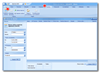
Búsqueda de vencimientos
Para localizar los cobros puede servirse de los siguientes parámetros de búsqueda:
- Serie: la serie a la que pertenece el vencimiento.
- Cliente: si desea visualizar los vencimientos relacionados con un cliente específico. En caso contrario, dejando el espacio en blanco se mostrarán los resultados de todos los clientes.
- Fecha de vencimiento: intervalo de fechas para el vencimiento de los cobros.
- Número de factura: intervalo de numeraciones de facturas. Observe cómo al introducir el número de factura en el campo "De", se copia de manera automática la misma numeración en el campo "A". En el caso de que requiera un intervalo de facturas, modifique manualmente el campo "A".
- Estado: el estado de las facturas que desea visualizar a escoger entre <Todos>, Pendiente, Pagado, Impagado, Remesado, En curso o Devuelto. Consulte el apartado Cambiar Estados para saber qué significa cada estado.
Una vez haya completado los parámetros que necesite pulse el botón Buscar situado en la parte inferior izquierda de la pantalla o la tecla F8 de su equipo.
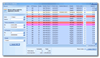
De este modo, aparecerán los resultados especificando los correspondientes datos:
- Serie: serie a la que pertenece el vencimiento.
- Número de factura: número de la factura.
- Recibo: número de recibo.
- Nombre fiscal: el nombre fiscal del cliente asociado al vencimiento.
- Fecha del vencimiento: fecha de vencimiento del cobro.
- Nombre del banco de empresa: banco de empresa asociado al cobro.
- Estado: situación del vencimiento.
- Fecha cobro: fecha prevista para el cobro o fecha en la que se realizó el cobro, dependiendo del estado del vencimiento.
- Importe: importe total del vencimiento.
Cobrar facturas pendientes
Para cobrar facturas pendientes de cobro de manera masiva, una vez introducidos los parámetros de búsqueda, marque en las casillas habilitadas para ello aquellas facturas que desee cobrar. Si las desea cobrar todas, puede escoger la opción Marcar todos señalada en la siguiente imagen:
A medida que selecciona vencimientos, observe como en la parte inferior se le indican los cobros punteados y la totalidad de las facturas pendientes de cobro, así como la suma de los importes de ambas. Una vez finalizada la selección, pulse el botón Cobrar o la tecla F12 de su equipo:
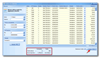
A continuación se abrirá la pantalla de Cobro de recibos:
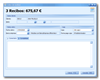
Los datos de cobro y caja se completarán de manera automática, aunque tiene la potestad de modificarlos. Del mismo modo, dentro de la pestaña Contabilidad, se encuentra la siguiente información igualmente modificable:
- Datos cliente: nombre del cliente y cuenta bancaria.
- Datos cobro: fecha del vencimiento y el banco de empresa asociado.
- Caja: caja y forma de pago de la caja.
- Asiento: datos respectivos a la correspondiente contrapartida contable.
- No contabilizar: marque esta opción para no contabilizar los recibos a cobrar.
- Comisión: importe y cuenta gastos de la comisión si la hubiese.

Por último, una vez haya comprobado que estos datos son correctos, pulse el botón Cobrar o la tecla F12 de su teclado para finalizar el proceso.
Cambiar estados
Los vencimientos pueden tener los siguientes estados:
- Pendiente: El vencimiento está pendiente de cobro.
- Pagado: El vencimiento ya ha sido cobrado.
- Impagado: El vencimiento no ha sido cobrado y es muy probable que no se cobre nunca. Este estado se utiliza cuando el cliente ha cerrado la empresa o cuando ha manifestado su intención de no formalizar el pago.
- Remesado: El vencimiento ha sido añadido a una remesa bancaria por lo que todavía no está cobrado, pero será cobrado en breve.
- En curso: El vencimiento está en curso y es probable que sea cobrado en breve. Sería utilizado, por ejemplo, cuando se hubiera negociado con el cliente que durante la semana que viene se realizaría la correspondiente transferencia y, aunque el vencimiento no está cobrado ni se ha generado ninguna remesa bancaria, se quiere evitar que se visualice como pendiente junto con los demás vencimientos.
- Devuelto: Cuando se realiza un cargo bancario y ha sido devuelto. Utilizado normalmente como estado temporal cuando la persona responsable de reclamación de cobros no es la misma que la encargada de contabilidad. De esta manera el contable puede marcar los vencimientos devueltos y el responsable de reclamación de devoluciones puede visualizar fácilmente los que tiene pendientes de reclamar, pasando posteriormente a un estado de Pendiente o Impagado.
A continuación le explicamos cómo cambiar a cualquiera de estos estados.
- Para pasar el vencimiento al estado pendiente, impagado, en curso o devuelto, deberá hacer clic con el botón derecho sobre el vencimiento y elegir la opción que desee. Se podrá establecer el vencimiento a pendiente, impagado, en curso o devuelto independientemente del estado en el que se encuentre:


- Para pasar un vencimiento a Pagado, bastará con realizar el cobro de dicho vencimiento.
- Por último, para pasar un vencimiento a remesado, bastará con añadir dicho vencimiento a una remesa bancaria, con el único requisito de que dicho vencimiento debe figurar con el estado pendiente.
Modificar facturas o albaranes con vencimientos ya cobrados
Puede modificar una factura o un albarán con vencimientos ya cobrados siempre y cuando no tenga algún vencimiento cuyo estado sea Pagado o Impagado. Para poder modificar estas facturas o albaranes relacionados deberán seguirse los siguientes pasos:
1. Establezca todos los vencimientos de la factura o albarán como pendientes.
2. Si los cobros han sido contabilizados, al seleccionar el cambio de estado como pendiente se abrirá una pantalla pidiéndole que especifique si desea crear unos asientos de devolución del cobro.
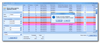
Confirme la acción y se abrirá la pantalla Devolución cobro. Si lo desea puede marcar la opción "No contabilizar" para que no se contabilice el cobro. Cuando haya terminado, pulse el botón Guardar o la tecla F12 de su teclado.
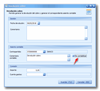
3. Ahora modifique la factura o albarán deseado pulsando el botón derecho del ratón sobre la misma y seleccionando la opción Modificar recibo:
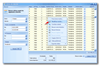
Se abrirá la siguiente pantalla en la que podrá realizar dichos cambios. Pulse Guardar o la tecla F12 de su teclado cuando haya completado las modificaciones:
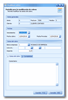
4. Por último, vuelva a establecer los vencimientos en su estado anterior (ya sea pagado o impagado).
Fraccionar recibos
Para fraccionar un vencimiento pendiente de cobro, pulse con el botón derecho del ratón sobre el vencimiento que desea fraccionar y seleccione la opción Fraccionar recibo:
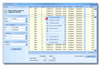
A continuación, se abrirá una pantalla en la que podrá especificar el importe del nuevo vencimiento, tanto valiéndose de un porcentaje como especificando una cantidad fija. ActivaERP calculará automáticamente el importe del segundo vencimiento por su diferencia:
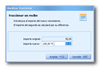
Pulse Aceptar o la tecla F12 de su teclado para guardar los cambios.
Buscar vencimientos
Para consultar los vencimientos de una factura pendiente de cobro, pulse el botón derecho del ratón sobre el mismo y seleccione la opción Buscar vencimientos:
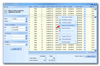
A continuación, se le abrirá una pantalla en la que podrá consultar los vencimientos asociados a dicha factura. Para añadir un nuevo vencimiento, pulse sobre el campo habilitado para ello seguido del último vencimiento disponible.
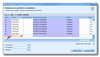
Para eliminar algún vencimiento, pulse el botón derecho del ratón sobre el vencimiento que desea eliminar y seleccione la opción Borrar líneas.
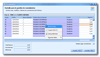
Finalmente, para realizar el pago de los vencimientos disponibles, marque la opción Realizar el pago de los vencimientos señalada en la imagen y posteriormente pulse el botón Aceptar o la tecla F12 de su teclado.
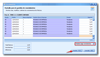
Buscar factura
Para consultar la factura asociada a un vencimiento simplemente pulse con el botón derecho del ratón sobre el vencimiento y seleccione la opción Buscar factura:
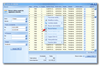
A continuación, se abrirá otra pantalla con la factura relacionada a dicho vencimiento:
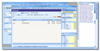
Buscar registro caja
Si la factura ha sido cobrada por caja se puede consultar el registro de caja seleccionando la opción Buscar registro caja seleccionando la factura a consultar y pulsando el botón derecho del ratón. A continuación, se abrirá la pantalla Registro de caja:
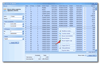
Si se ha realizado un cobro por caja con un único recibo se podrá eliminar el registro de caja directamente. Sin embargo, cuando haya varios recibos, deberá eliminar el cobro de cada recibo pulsando el botón derecho sobre los recibos a eliminar y seleccionando la opción Borrar líneas:
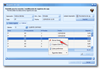
Preguntas frecuentes de ActivaERP
Para más información, consulte las preguntas frecuentes de ActivaERP. Si no las visualiza automáticamente, habilítelas pulsando la pestaña Vista (1) y a continuación, seleccionando el botón Panel de ayuda (2):
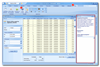
Consulte también...

